Guía completa: Cómo firmar un documento PDF paso a paso
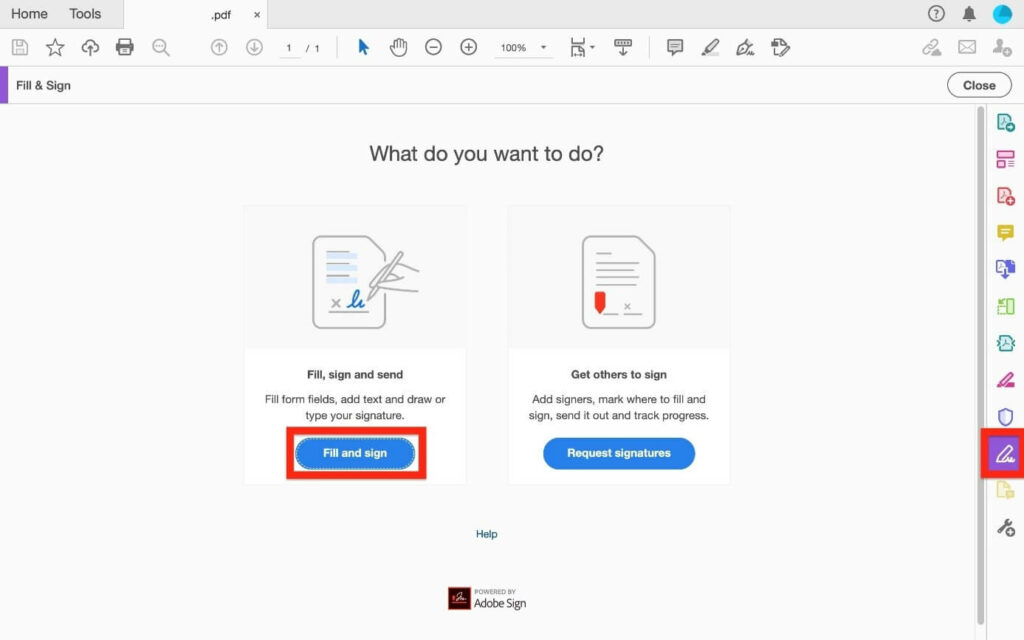
¡Bienvenidos a MasterPDF! En este artículo aprenderás cómo firmar un documento PDF de forma sencilla y segura. Descubrirás diferentes métodos y herramientas que te permitirán agregar tu firma digital en tus archivos PDF de manera rápida y eficiente. No pierdas más tiempo y descubre cómo hacerlo aquí en MasterPDF. ¡Comencemos!
Guía paso a paso para firmar digitalmente un documento PDF
Guía paso a paso para firmar digitalmente un documento PDF
Paso 1: Abre el documento PDF que deseas firmar utilizando un visor de PDF compatible.
Paso 2: En el visor de PDF, busca la opción "Firmar" o "Certificar" en la barra de herramientas.
Paso 3: Haz clic en la opción "Firmar" y selecciona la opción "Agregar firma".
Paso 4: Selecciona la ubicación donde deseas insertar tu firma en el documento PDF. Puedes elegir entre agregar una firma visible o una firma invisible.
Paso 5: Si deseas agregar una firma visible, puedes dibujarla con el mouse o cargar una imagen de tu firma previamente escaneada.
Paso 6: Si prefieres una firma invisible, selecciona la opción correspondiente y el sistema generará una firma electrónica única para ti.
Paso 7: Ajusta el tamaño y la posición de la firma si es necesario.
Paso 8: Guarda el documento PDF con la firma añadida en tu computadora o dispositivo.
Paso 9: Si deseas asegurarte de que la firma sea válida legalmente, puedes certificarla utilizando un certificado digital. Para ello, selecciona la opción "Certificar" en lugar de "Firmar" en el paso 2.
Paso 10: Sigue las instrucciones del servicio de certificación para completar el proceso de certificación de la firma.
¡Listo! Ahora has firmado digitalmente tu documento PDF y puedes compartirlo de manera segura y legalmente válida. Recuerda que estas instrucciones pueden variar ligeramente dependiendo del visor de PDF que estés utilizando, pero la mayoría de ellos tienen funcionalidades similares para firmar digitalmente documentos.
Cómo firmar un documento PDF de forma digital
Para firmar un documento PDF de forma digital, debes seguir los siguientes pasos:
- Utiliza software o herramientas en línea: existen diversas opciones de software o herramientas en línea que te permiten firmar documentos PDF de forma digital. Algunas de las más populares son Adobe Acrobat, DocuSign y Smallpdf. Estas herramientas ofrecen la posibilidad de cargar el documento PDF, agregar tu firma digitalizada o crear una firma electrónica, y guardar el documento firmado en formato PDF.
- Crea una firma digital: si no cuentas con una firma digitalizada, puedes crear una firma electrónica utilizando software específico o herramientas en línea. Estas herramientas te permiten dibujar tu firma en una pantalla táctil o utilizar el mouse para crear una firma digital única.
- Agrega la firma al documento PDF: una vez que tengas tu firma digital o electrónica lista, debes agregarla al documento PDF. Para ello, podrás arrastrar y soltar la imagen de tu firma en la ubicación deseada dentro del documento PDF, o utilizar las herramientas de edición del software o herramienta en línea que estés utilizando para colocar la firma en el lugar adecuado.
Cómo firmar un documento PDF con una firma manuscrita
Firmar un documento PDF con una firma manuscrita implica seguir estos pasos:
- Imprime el documento PDF: si tienes una impresora, imprime el documento PDF para poder firmarlo físicamente.
- Firma el documento físicamente: utiliza un bolígrafo o cualquier otro instrumento de escritura para firmar el documento en la ubicación designada. Asegúrate de tener una caligrafía clara y legible.
- Escanea el documento firmado: una vez que hayas firmado el documento físicamente, escanea el documento completo utilizando un escáner o una aplicación de escaneo en tu teléfono móvil. El objetivo es obtener una copia digital del documento firmado.
- Guarda el documento PDF firmado: finalmente, guarda el documento PDF firmado en tu computadora o dispositivo móvil. Puedes utilizar herramientas de edición de PDF, como Adobe Acrobat, para combinar el documento escaneado con el archivo PDF original y tener así un documento PDF firmado completo.
Verificar la validez y autenticidad de una firma en un documento PDF
Es importante verificar la validez y autenticidad de una firma en un documento PDF, especialmente cuando se trata de documentos legales o de importancia crítica. Para hacerlo, sigue estos pasos:
- Utiliza software o herramientas de verificación: existen software o herramientas en línea que te permiten verificar la validez y autenticidad de una firma en un documento PDF. Estas herramientas analizan el certificado de firma digital y otros elementos de seguridad para determinar si la firma es válida.
- Verifica el certificado de firma: al utilizar las herramientas de verificación, presta atención al certificado de firma digital. Verifica que el certificado sea válido y esté emitido por una autoridad de confianza. Esto garantizará la autenticidad de la firma.
- Compara la firma con una muestra previa: si tienes una firma previa de la persona que supuestamente ha firmado el documento, puedes compararla visualmente con la firma presente en el documento PDF para determinar su autenticidad. Busca similitudes en la caligrafía y los trazos.
- Consulta a expertos en perícia caligráfica: en casos legales o de duda sobre la autenticidad de una firma, es recomendable consultar a un experto en perícia caligráfica. Estos profesionales pueden analizar la firma en detalle y brindar una evaluación precisa de su autenticidad.
Preguntas Frecuentes
¿Cuáles son los pasos para firmar un documento PDF de forma segura y legal?
Para firmar un documento PDF de forma segura y legal, sigue estos pasos:
1. Obtén un certificado digital: Para poder firmar un documento PDF de forma legal, necesitas un certificado digital emitido por una entidad certificadora reconocida. Este certificado es único para cada persona y garantiza la autenticidad de la firma.
2. Abre el documento en un programa compatible: Utiliza un programa de edición de PDF que permita agregar firmas digitales. Algunas opciones populares son Adobe Acrobat Pro, Nitro Pro o Foxit PhantomPDF. Asegúrate de tener la versión adecuada del software para poder agregar firmas digitales.
3. Selecciona la opción para agregar una firma digital: En el programa seleccionado, busca la función para agregar una firma digital. Por lo general, se encuentra en la pestaña de "Firmar" o "Seguridad". Haz clic en esta opción.
4. Importa tu certificado digital: El programa te pedirá que importes tu certificado digital. Selecciona el archivo correspondiente y proporciona la contraseña si es requerida. Una vez importado, el programa asociará tu certificado a la firma digital.
5. Coloca la firma en el documento: Elige el lugar donde deseas colocar la firma en el documento PDF. Puedes seleccionar una opción predefinida o dibujar tu firma con el mouse. También tienes la opción de usar una imagen de tu firma escaneada.
6. Ajusta las propiedades de la firma: Al agregar la firma digital, tendrás la opción de ajustar algunas propiedades como el tamaño, el color o la opacidad. Asegúrate de revisar estas configuraciones para que la firma se vea legible y esté correctamente visible en el documento.
7. Guarda el documento firmado: Una vez agregada la firma, guarda el documento PDF con un nuevo nombre o versión para no sobrescribir el archivo original. Asegúrate de guardar una copia de seguridad del documento firmado.
Recuerda que la validez legal de una firma digital puede variar según el país y las leyes locales. Es importante informarte sobre los requisitos específicos de tu jurisdicción para garantizar la validez de la firma digital en el contexto legal correspondiente.
¿Qué herramientas o programas recomendarías para firmar digitalmente un documento PDF?
Existen varias herramientas o programas que puedes utilizar para firmar digitalmente un documento PDF. A continuación, te mencionaré algunos:
1. Adobe Acrobat: Es una de las opciones más populares y completas para trabajar con archivos PDF. Permite firmar digitalmente documentos de manera sencilla y segura.
2. Smallpdf: Esta herramienta en línea ofrece diversas funcionalidades para trabajar con archivos PDF, incluyendo la posibilidad de agregar una firma digital. Es fácil de usar y no requiere instalación.
3. Docusign: Es una plataforma muy utilizada para firmar y gestionar documentos de forma electrónica. Permite crear firmas personalizadas y ofrece una interfaz intuitiva para realizar el proceso de firma.
4. Foxit PhantomPDF: Es un programa que ofrece múltiples funcionalidades para trabajar con archivos PDF, entre ellas la opción de agregar una firma digital. Es una alternativa a Adobe Acrobat con características similares.
5. Nitro Pro: Otro programa completo para trabajar con PDFs que incluye la opción de firmar digitalmente documentos. Ofrece una interfaz simple y fácil de usar, permitiendo personalizar tus firmas.
Es importante destacar que la firma digital tiene validez legal en muchos países y asegura la autenticidad e integridad del documento. Recuerda que es fundamental proteger tu clave privada utilizada para firmar los documentos, ya que es una información confidencial.
¿Cuál es la diferencia entre una firma electrónica y una firma digital en un documento PDF?
La diferencia entre una firma electrónica y una firma digital en un documento PDF radica en su nivel de seguridad y validez legal.
La firma electrónica es un término genérico que se refiere a cualquier método que se utiliza para firmar documentos de forma electrónica. Puede ser tan simple como una imagen escaneada de una firma o el uso de una herramienta de dibujo para crear una firma en un documento PDF. Sin embargo, las firmas electrónicas no proporcionan un alto nivel de seguridad y pueden ser fácilmente falsificadas o manipuladas.
Por otro lado, la firma digital es un tipo específico de firma electrónica que utiliza tecnología criptográfica para garantizar la integridad del documento y la identidad del firmante. Se basa en el uso de certificados digitales emitidos por una entidad de confianza, como una autoridad de certificación. Estos certificados digitales contienen información sobre el firmante y se utilizan para cifrar y verificar la firma en el documento PDF.
La firma digital ofrece un mayor nivel de seguridad y confiabilidad en comparación con la firma electrónica, ya que el proceso de cifrado garantiza que el documento no haya sido modificado desde que se firmó y que el firmante es quien dice ser. Además, las firmas digitales suelen ser reconocidas legalmente en muchos países y se consideran equivalentes a las firmas en papel.
En resumen, mientras que una firma electrónica puede ser una simple imagen o dibujo de una firma, una firma digital utiliza tecnología criptográfica para garantizar la autenticidad e integridad del documento. La firma digital es más segura y legalmente válida que una firma electrónica en un documento PDF.
